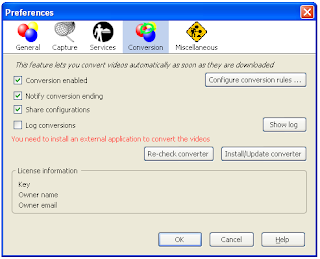Durant la setmana passada vam treballar el so i la seva manipulació. D’aquest concepte hem de comentar tres punts teòrics importants:
· El so actualment també es pot digitalitzar.
· D’aquest hem de saber que hi ha diversos formats com el mp3 o WAB. La gran diferència entre aquests dos és el nivell de comprensió (a més qualitat, més espai ocupa).
· El programa “Audicity” no requereix una manipulació gaire complexa, sinó que és un programa adient per començar-nos a familiaritzar amb el so.
L’exercici pràctic que es va proposar durant la setmana va ser el següent:
1. Pensar una frase (d’unes 20 paraules) entre 3 companyes i dividir-la en tres parts.
2. Gravar amb el programa “Audicity” una part de la frase cada persona a l’ordinador, tenint en compte que ens hem de col·locar a prop del micro i que aquest estigui al volum màxim, perquè gravi el so ben alt.
3. Guardem la frase com a “Exportar com a WAB” a l’escriptori i el pengem al Blink.
4. Agafem els 3 arxius de les companyes, els desem al PC i els obrim des de l’Audity com a “importar àudio” per poder-los treballar.
5. Un cop tinguem els 3 arxius junts: mirem de posar el mateix volum a tots canviant els Decibels (efectes->amplificar), retallem els espais en blanc (seleccionant els espais que volem eliminar amb el cursor) amb les estisores, tenint en compte que queda bé deixar una mica d’espai en blanc al principi. I finalment seleccionem i movem els diferents sons on s’acaba justament l’anterior amb les fletxes de doble sentit perquè s’escolti bé la frase que havíem pensat al principi. Durant tot el procés cal saber que si alguna cosa no ens surt bé, podem tirar enrere (edició-> desfer).
6. Guardem l’arxiu “Exportar com a WAV” i el pugem al Blink.
7. Agafem una cançó i li posarem la nostra frase en el moment que creiem més adequat.
8. Intentarem baixar el volum de la cançó progressivament en el tros que aparegui la nostra veu, sense arribar al silenci. Hi ha diverses eines, però la més recomanable per a aquesta activitat és l’eina d’envolupant (els dos triangles que es toquen).
9. Per últim, retocarem la cançó amb la nostra veu aplicant els processos ensenyats, per acabar de perfilar i millorar el projecte i el desarem un cop finalitzat al Blink.
.jpg)